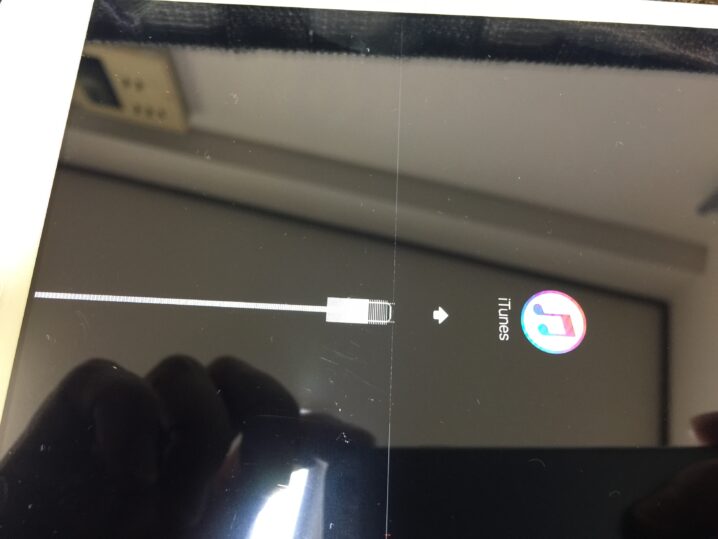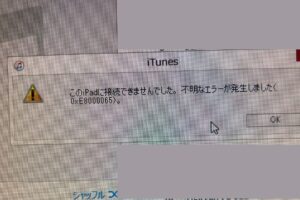保管してあったiPad miniのデータを見たくなって久しぶりに電源を入れたら液晶が壊れていてリカバリーモードになっていたという内容でした。
ご依頼はこのiPad miniのデータを確認したいということでした。
ご依頼時に液晶に横線が出て不具合があったので液晶交換をすれば直りますか?というご相談を受けましたが液晶は不具合は出ていましたが見れないほどではないので液晶は直す必要はなくリカバリーモードから復帰させる作業が必要とご説明をしました。
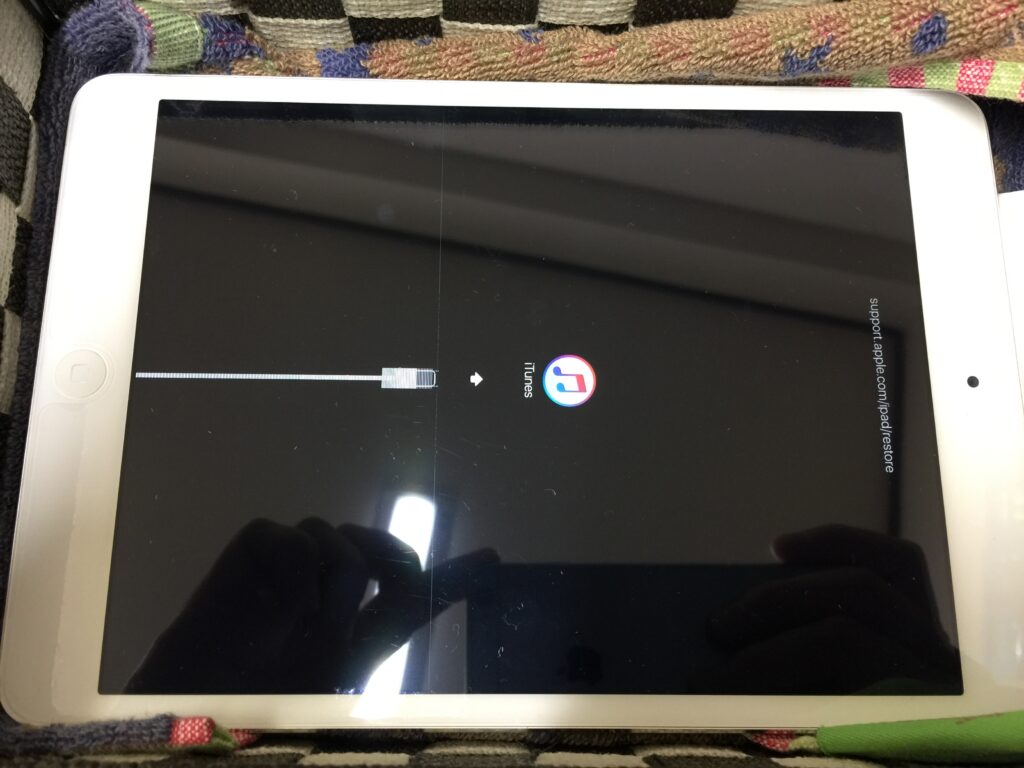
お持ち込み頂いた時の状態です。
画面下の方にノイズが走り液晶が壊れています。
今回はリカバリーモードに入ってしまっていてデータ優先ということもあるので液晶交換は必要なくまずはリカバリーモードから抜け出せるかが問題です。
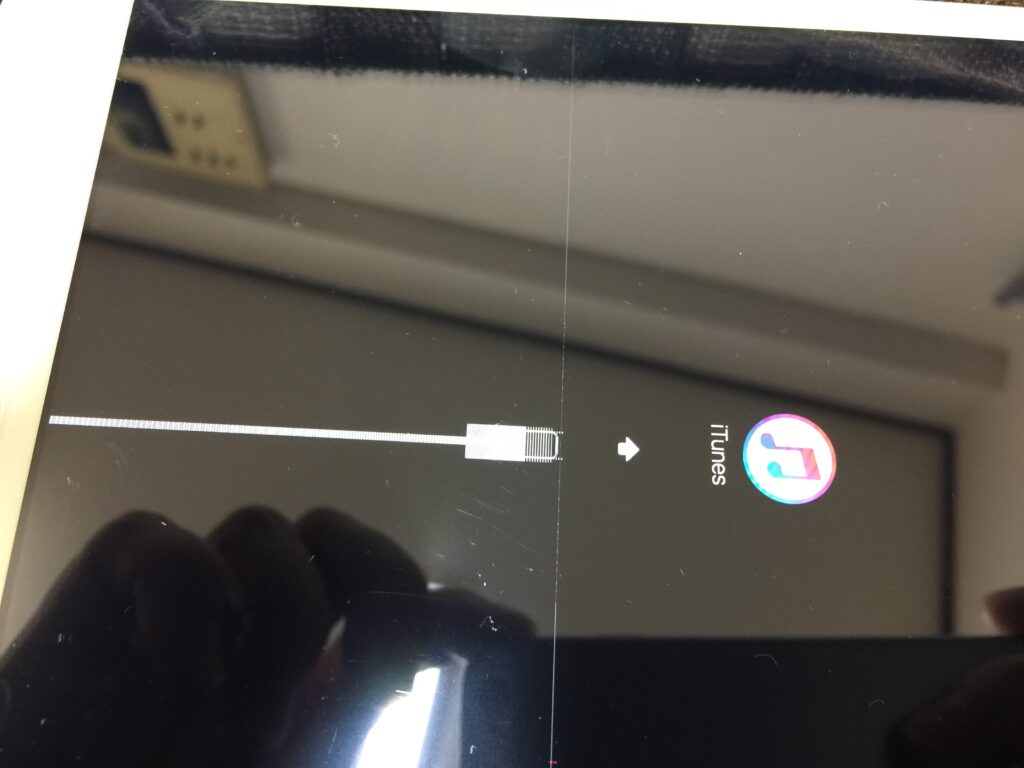
おそらく液晶が壊れてしまって買い替えなどで使わなくなったものを久しぶりに電源を入れたらリカバリーモードになってしまったものと思われます。
水濡れや容量不足などが原因でなければアップデートで復帰できる可能性があります。
ご依頼者様にもパソコンに接続してitunesからアップデートはご自身でもできるとお伝えして一度お持ち帰りになりましたが何度やってもうまくできず再度お持ち込みとなりました。
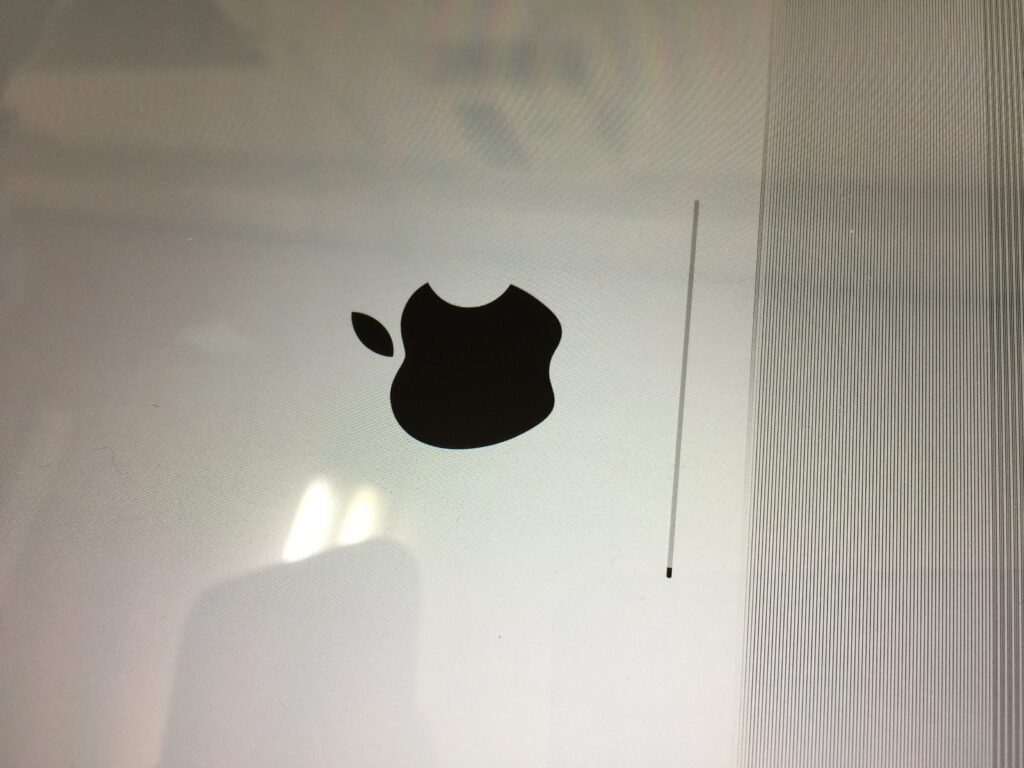
液晶は壊れたままアップデートを開始。
リカバリーモードに入っていたのでitunesを立ち上げてパソコンに接続してすぐに認識されました。
同期すると復元とアップデートが表示されます。
復元を選ぶと工場出荷状態の初期化になってしまうので間違えないようにアップデートを選んでクリックをします。
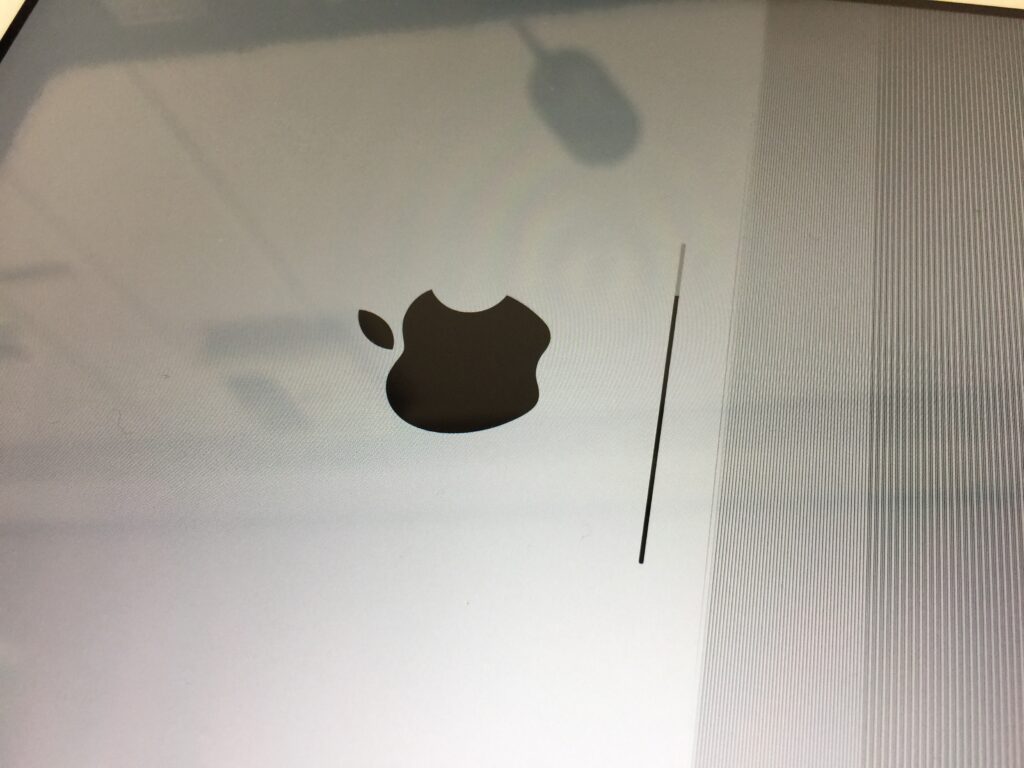
リンゴマークの下にゲージがでてくるので右端までいっぱいになるとアップデートが完了します。
途中で止まってエラーになることもあるのでパソコンがスリープの状態にならないように注意をしながら見守ります。
途中でエラーになっても何回か試すと復帰することもあるので一回やってダメでも何回か試してみましょう。
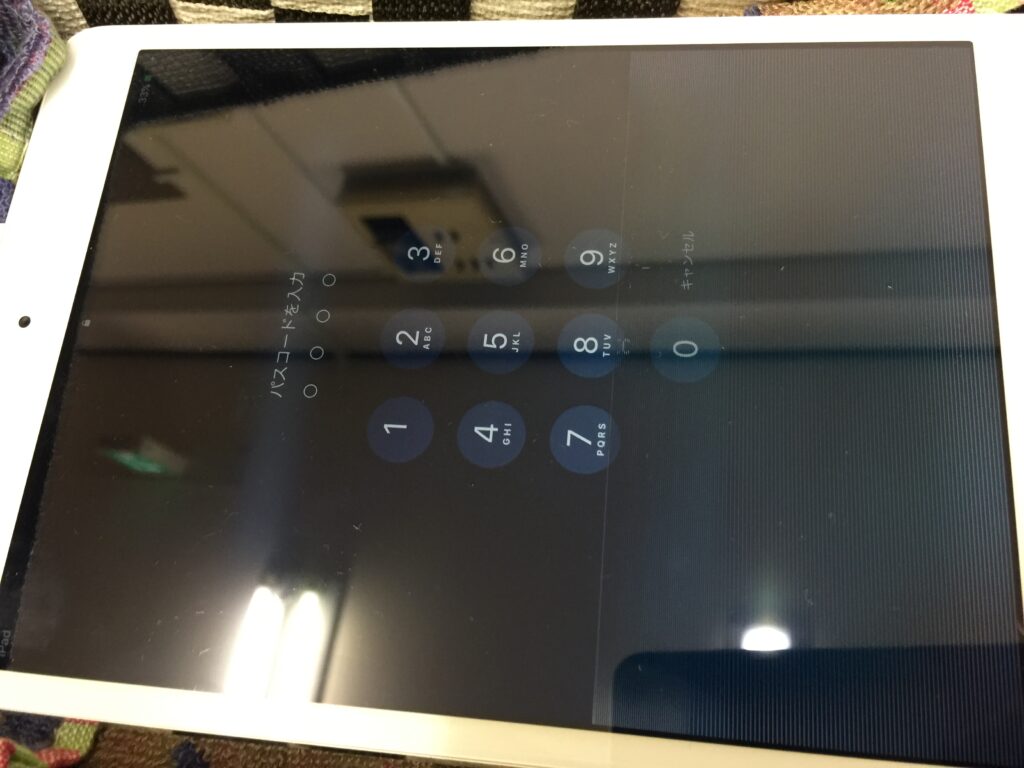
今回は一回でアップデートが成功しました。
パスコードがかかっているということはデータはそのままと思われます。
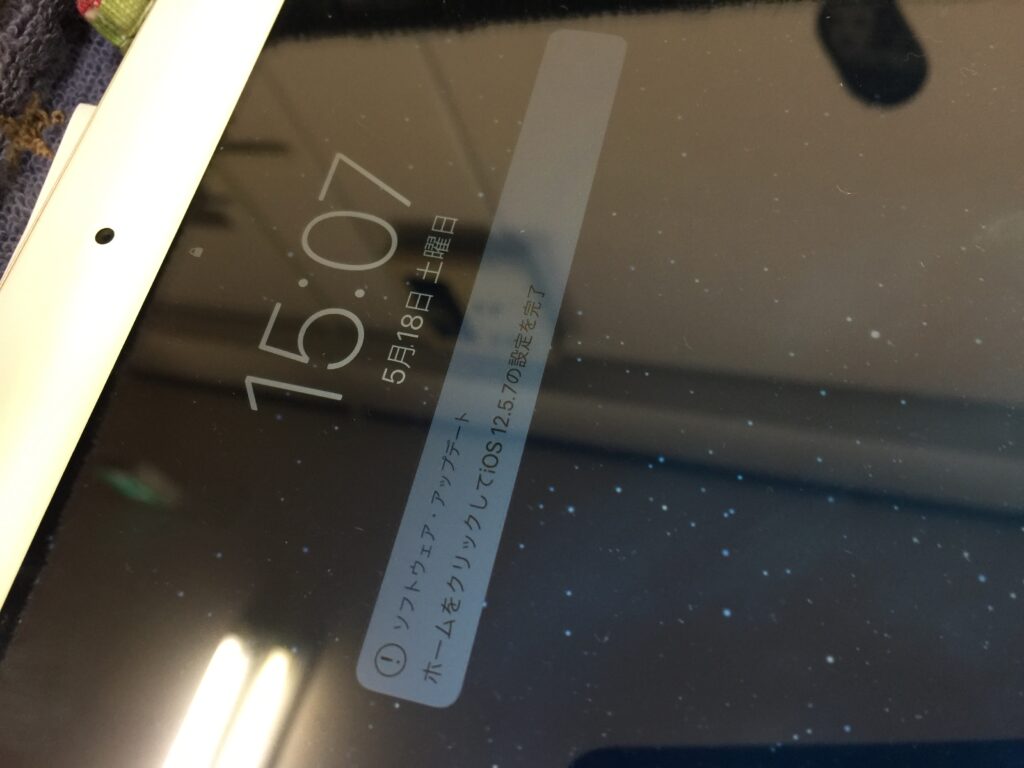
基板故障や容量不足でのエラーは直らないこともあります。
データがいっぱいのときは早めにバックアップをしていらないデータは削除しておきましょう。
アップデート失敗でも初期化で復帰できることもあります。そのときはデータは無くなりますが最初から使えるようになります。
突然の故障や不具合などに備えて日頃からバックアップをしておきましょう。